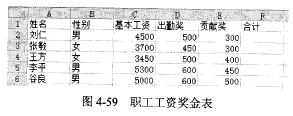《计算机应用基础(本)》第五章 PowerPoint电子演示文稿例题与解析
第五章PowerPoint电子演示文稿例题与解析
【例5-1】PowerPoint 2010中主要的编辑视图是 _。
A.幻灯片浏览视图B.普通视图
C.幻灯片阅读视图D.备注页视图
【答案与解析]本题正确答案是Bo
PowerPoint 2010中视图有4种:普通视图、幻灯片浏览视图、阅读视图和备注页视图。
其中普通视图中包含幻灯片窗格、大纲窗格,而且普通视图是主要的编辑视图。
【例5-2】PowerPoint中幻灯片一能够按照预设时间自动连续播放,应设置 _。
A.自定义放映B.排练计时C.动作设置D.观看方式
【答案与解析】本题答案是B。
通过对幻灯片进行排练计时操作后,每张幻灯片都设置了播放时间,在放映过程中,
每张幻灯片将按照设置的时间自动运行播放。
【例5-3】PowerPoint放映过程中,启动屏幕画笔的方法是 _。
A. Shift十X B. Esc C. Alts--E D. Ctrl+P
【答案与解析】本题答案是D。
在幻灯片放映过程中,按快捷键Ctrl+P,可以启动屏幕画笔,按E键可以擦除笔迹,
按Ctrl+A键恢复光标原态,Ctrl+鼠标左键,显示激光笔效果。也可以在快捷菜单中进行画
笔的设置。如启用屏幕画笔,放映结束时将出现提示是否保留墨迹注释的提示对话框。
【例5-4】放映当前幻灯片的快捷键是 _。
A. F6 B. Shift+F6 C. FS D. Shift+FS
【答案与解析】本题答案是D。
从当前选择的幻灯片开始放映的快捷键Shift+FS,从头播放幻灯片的快捷键是F5。
【例5-5】设置PowerPoint中文字的颜色及效果,可以使用 。
A.格式B.设计
C.视图D.“开始”选项卡的字体设置按钮
【答案与解析]本题答案是D。
在“开始”菜单中可以设置“字体”、“效果”、“颜色”、“字号”等。
【例5-6】PowerPoint中,插入幻灯片编号的方法是 。
A.选择“格式”选项卡中的“幻灯片编号”命令
B.选择“视图”选项卡中的“幻灯片编号”命令
C.选择“插入”选项卡中的“幻灯片编号”命令
D.选择“幻灯片放映”选项卡中的“幻灯片编号”命令
【答案与解析】本题正确答案是C。
PowerPoint中,可以通过“插入”选项卡中的“幻灯片编号”选项实现该操作。同时该操作还可以实现插入页眉、页脚、日期时间等项设置操作。
【例5-7 ] PowerPoint中,插入一张新幻幻一片的快捷键是 。
A. Ctrl+M B. Ctrl+N C. Alt+N D. Alt+M
【答案与解析】本题答案是A。
PowerPoint中,需要注意的是插入新幻灯片与新建文稿两种操作之间的区别,新建演示文稿使用的快捷键是Ctrl+N。而插入一张新幻灯片使用方法包括以下两种:
①快捷键Ctrl+M;
②选择“开始”选项卡中的“新建幻灯片”命令按钮。
【例5-8】将PowerPoint幻灯片设置为“仍环放映”的方法是 。
A.选择“工具”选项卜中的“设置放映方式”命令
B.选择“幻灯片放映”选项卡中的“录制幻灯片演示”命令
C.选择“幻灯片放映”选项卡中的“设置幻灯片放映”命令
D.选择“切换”选项卜中的“幻灯片换片方式”命令
【答案与解析】本题答案是C。
通过“幻灯片放映”选项仁的“设置放映方式”命令,可以设置的项目包括放映类型、放映幻灯片的范围、放映选项.与换片方式。
①放映类型包括演讲者放映、观众自行放映与展台浏览;
②放映幻灯片的范围包括个部放映、选择放映的幻灯片范围与自定义放映;
③放映选项包括循环放映、放映时不加旁自与放映时不加动画;
④放片方式包括手工与使用己有的排练时间。
【例5-9】更改当前幻灯片设计模板的方法是 。
A.选择“设计”选项卡中的各种“幻灯片设计”选项
B.选择“视图”选项卡中的“幻灯片版式”命令
C.选择“审阅”选项卡中的“幻灯片设计”命令
D.选择“切换”选项卡中的“幻灯片版式”命令
【答案与解析】本题答案是A。
PowerPoint 2010中,增加了“设计”选项卡,当鼠标直接单击某一种幻灯片设计模板按钮时,立即可以看到幻灯片的设计模板效果。鼠标双击则把模板应用于全部幻灯片,或鼠标右击,可选择把模板应用于部分己经选定的幻灯片。
【例5-10】在对PowerPoint幻灯片进行自定义动画设置时,可以改变 _。
A.幻灯片片间切换的速度B.幻灯片的背景
C.幻灯片中某一对象的动画效果D.幻灯片设计模板
【答案与解析】本题答案是C。
PowerPoint幻灯片的自定义动画可以设置该对象的进入、强调、退出与绘制动作路径等动画效果。还可以设置动画的开始时间、方向与速度。
【例5-11】在第1张幻灯片中插入一张指定文件夹中的图片Al.jpg,作为背景。
【答案与解析】
打开PPT文件,选择第1张幻灯片。
单击“设计”选项卡中的“背景格式”命令,弹出如图5-49所示的“设置背景格式”对话窗,在其中选项中选择“插入自文件”。也可以在背景空白处用鼠标右击,在快捷菜单下选择“设置背景格式”菜单项。
“插入图片”对话框中选择指定文件夹,然后选择Al.jpg文件,单击“打开”按钮,最后单击“关闭”按钮或“全部应用”按钮完成操作。注意“全部应用”按钮作用的不同之处。
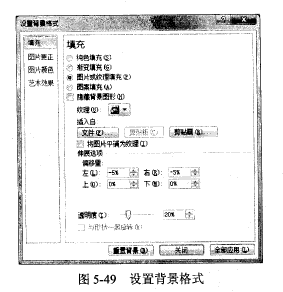
【例5-12】用“样本模板”方式新建幻灯片文件,要求选择样本模板中的“PowerPoint2010简介”样式。
【答案与解析】
单击“文件”菜单下的“新建”命令,选择“样本模板”命令;
在样本模板窗口中出现多种内容向导;
在其中选择“PowerPoint 2010简介”选项,直接双击即可默认完成。
【例5-13】新建空演示文稿,然后连续插入3张新幻灯片,并将全部4张幻灯片的设
计模板选择设置为“龙腾四海”。
【答案与解析】
单击“文件”菜单下的“新建”命令,选择单击“空白演示文稿”菜单;
连续按3次Ctrl+M组合键,完成插入3张新幻灯片:
选择“设计”选项卡,工具栏出现多种不同名称和风格的设计模板,选择“龙腾四海”即可完成。注意当鼠标指向某一设计模板时,稍停即可出现该设计模板的名称,如“龙腾四海”、“跋涉”等。
【例5-14】自行新建3张幻灯片的空演示文稿,在第1张幻灯片中插入默认的“组织结构图”。在第2张幻灯片中插入默认的“饼图图表”。在第3张幻灯片中插入艺术字,输入自己的姓名,艺术字样式不限。
【答案与解析】
进入“文件”新建选项,选择“空白演示文稿”,然后用按Ctrl + M组合键连续插入2张新幻灯片;
选择第1张幻灯片,单击“插入”→“SmartArt”按钮,选择“组织结构图”,单击“确定”按钮;
选择第2张幻灯片,单击“插入”→“图表”按钮选项,选择“饼图”,单击“确定”
按钮;
选择第3张幻灯片,单击“插入”→“艺术字”按钮,自行选择任意样式并输入自己的真实姓名,单击“确定”按钮。
【例5-15】打开上例已完成的幻灯片,要求设置全部幻灯片的片间切换效果为“立方体”,换片持续时间为2.0秒,换片方式为“每隔3秒”自动换片,并观看播放效果。
【答案与解析】
①打开PPT文件,进入幻灯片浏览视图,按Ctrl十A键,选择全部幻灯片;
②选择“切换”功能区,在功能区下方的选项栏中选择“立方体”切换效果;
③在“切换”功能区右下方的“换片方式”选项中,选择“设置自动换片时间”为2秒(意思是换片的动画变化时间),设置“保持时间”为3秒(意思是幻灯片演示停留屏幕的时间),然后按FS键观看播放效果。